一. 安装git
下载链接:Git - Downloading Package (git-scm.com)
选择自己的版本,我选择 64-bit Git for Windows Setup下载
安装方法很简单,选择后安装位置后,一路next就好了。
这里看自己选择
第一种:使用git工具 git bash 操作,而不能使用cmd
第二种:添加环境变量后,可以使用cmd,也可以使用git bash
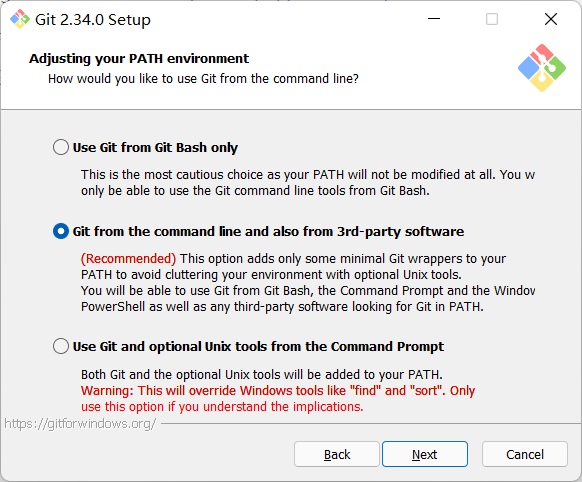
二. 上传工程
- 新建个文件夹,我这里新建文件夹
gitee
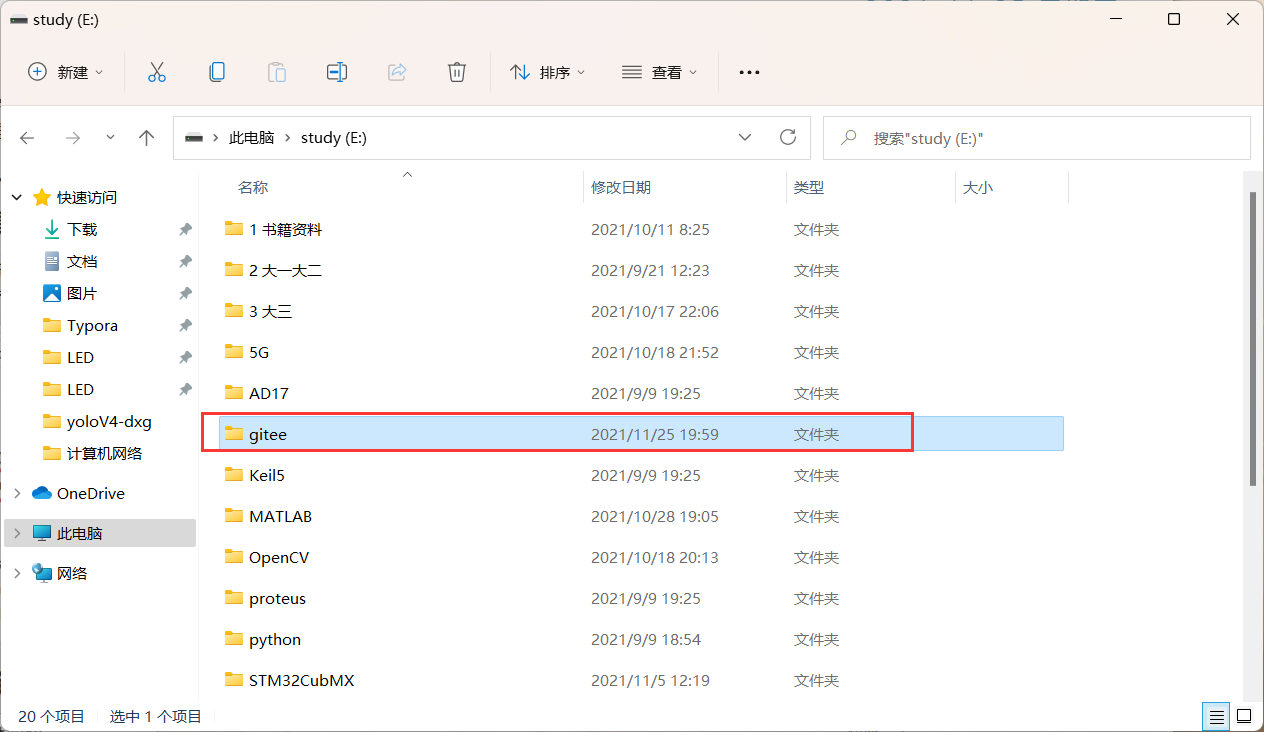
- 右键文件夹
gitee,选择 git bash
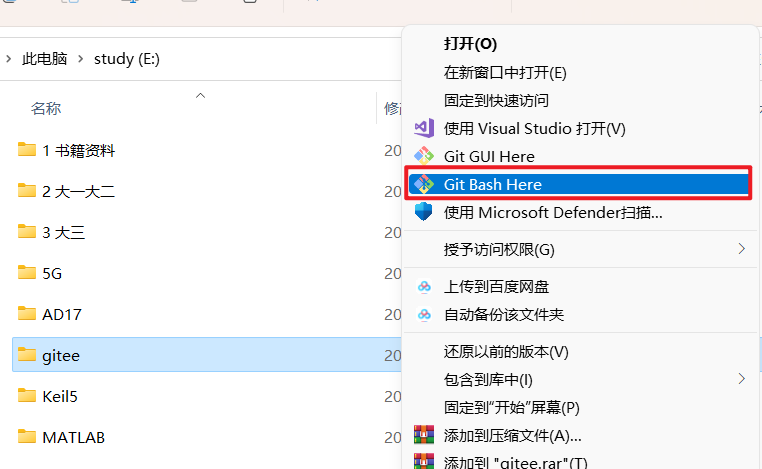
- 输入
git init,初始化。让这个文件夹被git管理。

- 将要上传的文件夹或文件复制到前面新建的 gitee 文件夹下 。
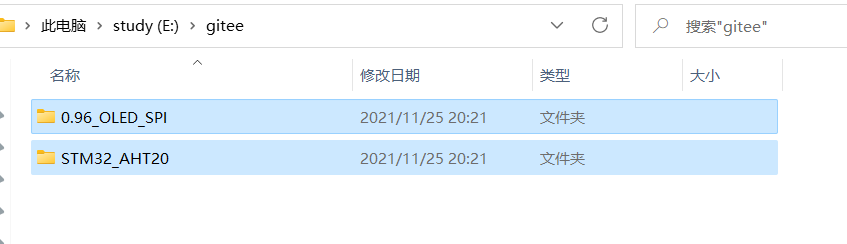
- 在github或gitee中新建仓库(这里就不演示了),复制仓库链接。
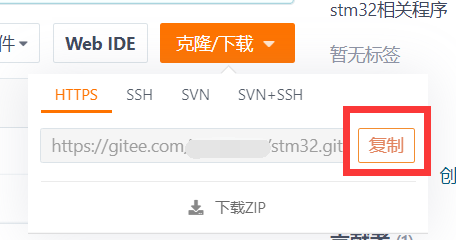
- 关联仓库。将本地仓库(即新建的文件夹)与远程仓库关联起来。
git remote add origin+ 复制的HTTPS链接

- 将github或gitee的远程仓库下拉。
git pull origin master
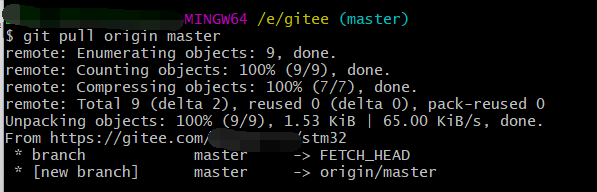
- 输入
git add .将文件添加到缓存区,最后的点 表示所有文件都添加
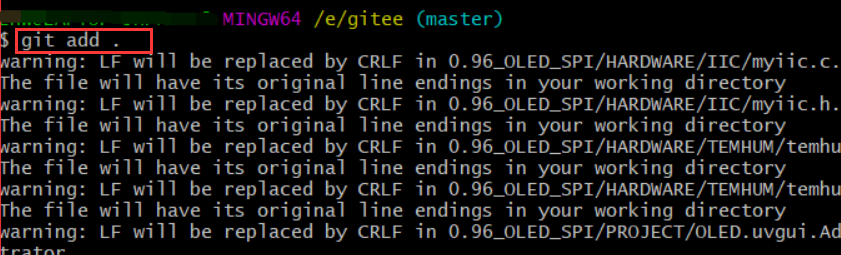
- 输入
git commit -m "stm32"提交到本地仓库。引号中是备注信息,可以自己随便写。
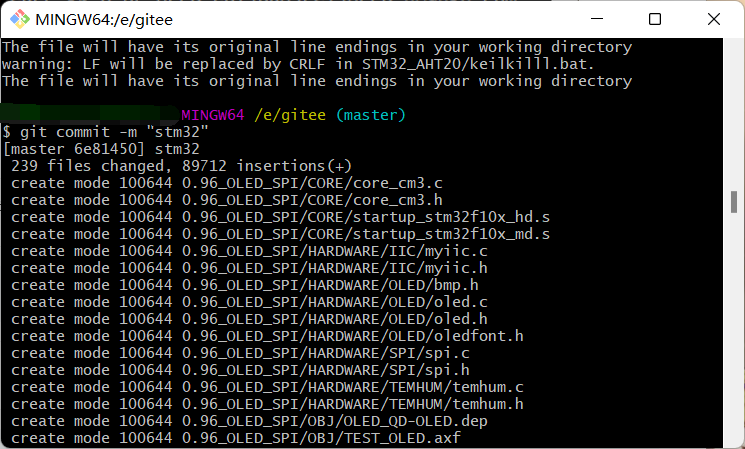
- 输入邮箱、用户名。 第一次上传需要
如果你是第一次上传,你需要执行下面的命令。不是第一次跳过即可
依次输入下列两行命令
git config --global user.email "email" //引号内为gitee或github的邮箱
git config --global user.name "username" //引号内为 用户名


- 提交到远程仓库。
git push origin master
这时候,输入账号密码的窗口这时候弹出来了,仅第一次需要。
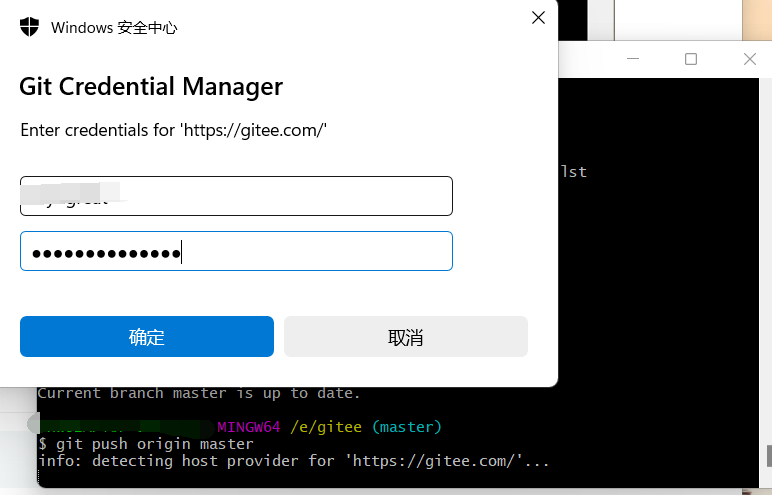
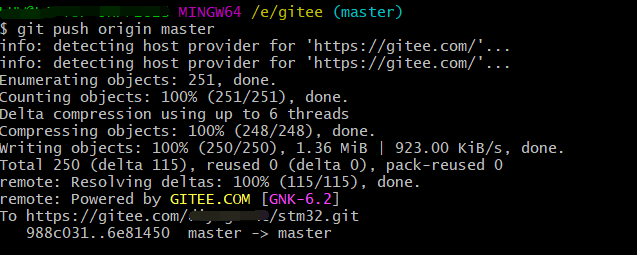
- 最后在登录github或gitee查看
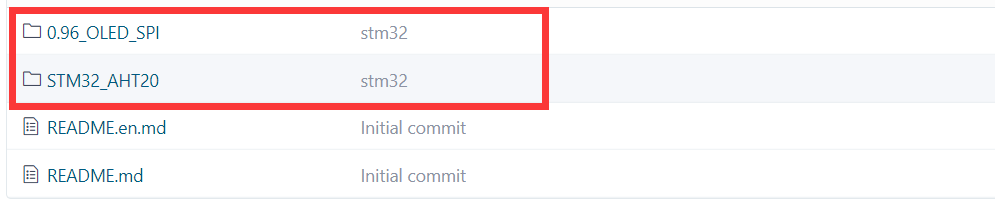
网上有些人区分了新建仓库是否为空,但我发现没必要,就这一套流程即可。